모바일에서 점차 중요한 위치를 차지하고있는 기술은 NFC 이 도구를 사용하면 모바일로 결제하고 다른 고급 유틸리티를 완료 할 수 있습니다. 삼성 모바일에는 점점 더 많은 모델이 통합되어 있지만 문제는 없으며, 일반적인 사용을 위해서는 일련의 트릭, 팁 및 솔루션을 사용해야합니다.

이 방법은 모든 사람에게 유효합니다 삼성 모바일 하나의 UI로 NFC가 포함되어 있으면 모든 버전에서 사용할 수 있습니다. 우리 사이트의 삼성 섹션 내에서 모바일이이 기술을 통합하는지 여부를 알 수 있습니다. 이러한 오류는 매우 실망 스러울 수 있으므로 발생한 문제를 직접 식별하는 솔루션뿐만 아니라 모든 솔루션을 살펴 보는 것이 좋습니다.
하나의 UI를 업데이트 한 후 NFC 작동이 중지되었습니다
모바일 결제 또는 기타 옵션을 한동안 사용해 왔는데 갑자기 NFC 문제 업데이트 후에이 문제가 발생한 경우 우선 기억해야합니다. 많은 사용자가 Android 9 Pie 또는 Android 10으로 이동할 때 이것이 발생한다는 것을 감지했지만 다행히도이 경우 솔루션은 매우 간단합니다.
강제 재시작
삼성에는 많은 숨겨진 트릭이 있으며 그중 하나는 NFC를 비활성화하여 다시 켜지고 올바르게 작동하는 강제 재시작입니다. 이렇게하려면 화면이 꺼질 때까지 전화를 켤 때 전원 버튼을 누르고 볼륨을 낮추면됩니다.

삼성 페이가 작동하지 않습니다
삼성 기기에서 모바일 결제를 완료하는 데 사용하는 애플리케이션 및 방법은 삼성 지불 일부 경우 갑자기 올바르게 작동하지 않는 옵션입니다. 대부분의 경우 이는 Google Play를 시작하고이 특정 앱에 대한 최신 업데이트가 있는지 확인하여 해결되는 특정 오류로 인한 것입니다.
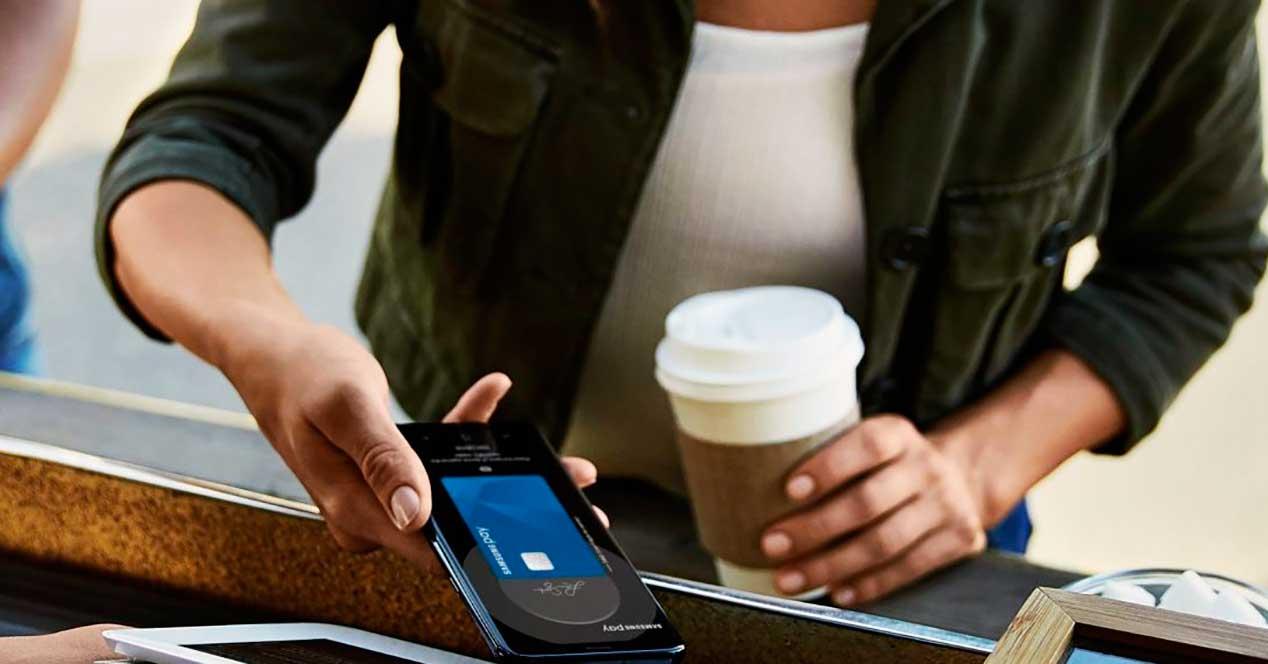
그래도 문제가 지속되면 삼성 및 앱의 특정 오류인지 또는 스마트 폰의 일반적인 NFC에 영향을 미치는지 의심하기 위해 모바일에 Google Pay를 설치하도록 선택할 수 있습니다.
앱에서 모든 데이터 삭제
어떤 이유로 든 휴대 전화와 관련이없는 오류 일어날 수 있었다 NFC로 Samsung Pay 사용을 제한하는 경우이 경우 다음 단계를 따라 다시 작동해야합니다.
- 설정으로 시작합니다.
- 그런 다음 응용 프로그램으로 이동합니다.
- 삼성 페이를 찾겠습니다.
- 내부에서 스토리지를 선택합니다.
- 완료하기 위해 데이터를 지우고 강제로 닫습니다.
Samsung에서 지원되지 않는 NFC
하루 하루에 삼성 NFC를 통한 모바일 잘못 생각하지는 않지만이 유틸리티가 삼성에서 표준으로 통합되어 있지 않다는 오류 메시지를 통해 NFC 태그를 읽으려고 시도하는 경우가 있습니다.
이러한 가능성을 즐기려면 NFC 카드를 읽거나 편집 할 수있는 응용 프로그램을 다운로드해야합니다. Google Play에는 다양한 옵션이 있습니다.
NFC는 때때로 작동합니다
휴대 전화의 NFC가 원하는대로 작동하지 않게하는 원인 중 하나는 머리를 많이 돌리는 다양한 문제에 직면하게됩니다. 매우 광범위한 기술이지만 여전히 특정 문제가 있습니다.
배터리 관련 문제
몇몇 삼성 휴대 전화 사용자는 휴대 전화 고장으로 생활하는 법을 배워야합니다. NFC를 사용하여 배터리가 75 %보다 크지 않은 경우 다른 경우에는 충전 중일 때만 작동합니다. 삼성 회사는 이미 이것을 알고 있으며 업데이트로 해결하려고합니다.

우리가 계속 고통 받고있는 경우 NFC 문제 , 설정> 시스템 업데이트로 이동하여 수정을 완료 한 모바일 용 소프트웨어의 새 버전이 이미 있는지 확인하는 것이 좋습니다.
연결을 개선하기 위해 케이스를 제거
때로는 NFC를 사용할 때 케이스를 제거하는 것이 가장 효과적인 경우 해결책을 찾는 것이 너무 복잡해 지기도합니다. 이 기술은 연결하기 위해 짧은 거리가 필요하며 데이터가 통과되지 않는 두꺼운 케이스 또는 재료가있는 경우 NFC가 제대로 작동하지 않는 것이 매우 어렵습니다.
하드 리셋은 확실한 솔루션입니다
제시된 모든 대안을 시도했지만 그 중 어느 것도 효과가 없었을 때, 우리는 모바일에서 데이터를 복원하는 것과 같은 더 광범위한 솔루션을 생각해야합니다. 반복되는 문제에서이 솔루션은 가장 효과적이고 삼성에서 NFC를 수정 또한 가능합니다. 시작하기 전에 우리는 잃고 싶지 않은 모든 파일, 사진 및 문서를 추출해야합니다.

- 우선 삼성 갤럭시를 끕니다.
- 꺼져 있으면 전원 버튼을 동시에 누르고 Android 로고가 표시 될 때까지 볼륨을 높이십시오.
- (Bixby 버튼이있는 일부 모델은 전원 + Bixby + 볼륨을 길게 눌러야합니다)
- 그런 다음 전원 버튼으로 볼륨을 높이고 낮추는 키로 움직입니다.
- "데이터 삭제 / 초기화"에 들어가고 전원 버튼으로 수락합니다.
- 그런 다음“예”에 대해서도 똑같이하고 동의합니다.
- 그리고“지금 시스템 재부팅”으로 끝납니다.